Bạn muốn biết website đối thủ dùng theme và plugin gì? Cùng Halo Media tìm hiểu 3+ cách kiểm tra website WordPress nhanh và chính xác nhất, từ công cụ online đến thủ thuật cho dân chuyên.
Là một người phát triển thiết kế website và thường xuyên do thám tìm kiếm thông tin của các trang web khác cùng ý tưởng. Đôi lúc mình cũng phải trầm trồ bởi giao diện lẫn tính năng của website người khác rất đẹp và tiện dụng và mong muốn cũng có tính năng lẫn giao diện như vậy.
Nhưng bạn không biết cách nào để có thể biết được theme và plugin của trang web đó đang sử dụng vậy cùng Halo Media tìm hiểu sau đây là các cách kiểm tra website WordPress dùng Theme & Plugin nào ?
Mục lục
Kiểm tra website WordPress có phải là dùng mã nguồn WordPress không!
Trước khi thực hiện kiểm tra giao diện (theme) của một trang web, bạn cần xác định xem trang web đó có sử dụng WordPress hay không. Để làm điều này, bạn có thể thực hiện các bước sau:
Bước 1: Truy cập vào trang web IsItWP và nhập địa chỉ URL của trang web bạn muốn kiểm tra.
Bước 2: Kiểm tra kết quả – Nếu kết quả được hiển thị với màu xanh, đó là dấu hiệu cho thấy trang web sử dụng WordPress.
Nếu bạn nhận được thông báo màu đen, điều này chỉ ra rằng trang web không sử dụng WordPress, và giao diện của họ được thiết kế độc lập.
Top 3 cách kiểm tra website WordPress mới nhất 2025
Kiểm tra thủ công website Theme WordPress
Bước đầu tiên bạn vào trang web cần xác định tên theme , bạn có thể thực hiện các bước sau:
- Mở trang web cần kiểm tra để lấy Url
- Nhấn tổ hợp phím Ctrl + U để mở mã nguồn trang web.
- Tiếp theo, nhấn tổ hợp phím Ctrl + F để mở công cụ tìm kiếm trên trình duyệt và nhập “wp-content/themes” hoặc “wp-” để tìm tổng quát về theme của web đó
- Khi bạn nhìn thấy dòng chứa “wp-content/themes”, tiếp theo sẽ là tên của theme mà trang web đó đang sử dụng.
Như vậy, qua bước này, bạn có thể xác định được tên theme của trang web một cách đơn giản.
Kiểm tra Theme bằng công cụ WP Theme Detector
Nếu bạn cảm thấy cách kiểm tra thủ công quá rắc rối và tốn thời gian, có những công cụ trực tuyến hỗ trợ bạn trong quá trình này. Thay vì phải tự nhập mã nguồn, bạn chỉ cần cung cấp đường link của trang web cần kiểm tra cho những công cụ này:
- Truy cập trang web: WP Theme Detector
- Cung cấp đường link của trang web cần kiểm tra.
- Nhận kết quả với thông tin chi tiết về theme, bao gồm tên, nhà phát hành và các plugin được sử dụng.
Công cụ này không chỉ cung cấp tên theme mà còn giúp bạn hiểu rõ hơn về các plugin đang được sử dụng trên trang web WordPress đó.
Thông qua các công cụ như WP Theme Detector, bạn có thể dễ dàng xác định thông tin về giao diện và các plugin mà một trang web WordPress đang sử dụng mà không cần phải tự tìm trong mã nguồn.
Cách kiểm tra website WordPress bằng công cụ What WordPress Theme Is That
Ngoài WP Theme Detector, công cụ WhatWPThemeIsThat cũng là một lựa chọn phổ biến khác để kiểm tra theme WordPress của một trang web. Cũng tương tự công cụ trên các bước đều làm như sau:
- Truy cập trang web: WhatWPThemeIsThat
- Nhập đường link của trang web cần kiểm tra vào ô tìm kiếm.
- Nhận kết quả với thông tin chi tiết về theme và các plugin liên quan.
Công cụ này cung cấp một giao diện đơn giản và rõ ràng, tuy nhiên, có thể thiếu một số thông tin mô tả chi tiết so với WP Theme Detector. Lưu ý rằng đôi khi, các công cụ kiểm tra theme có thể không đưa ra kết quả nếu trang web được thiết kế để ẩn thông tin về theme.
Cách kiểm tra website WordPress bằng công cụ nào tốt nhất?
Tổng kết lại, việc kiểm tra theme WordPress của một trang web có thể được thực hiện bằng nhiều cách khác nhau từ thủ công đến các công cụ (tool) để có thể kiểm tra website. Mỗi công cụ có những ưu điểm riêng, và sự đa dạng này có thể giúp bạn tìm ra thông tin chi tiết về giao diện và các plugin liên quan.
Tuy nhiên, cần lưu ý rằng không mọi trang web WordPress đều hiển thị thông tin về theme một cách dễ dàng do việc tùy chỉnh mã nguồn. Thậm chí khi bạn biết được theme, giao diện cũng có thể khác biệt do sự tùy chỉnh và thêm các tính năng đặc biệt.
Như vậy, việc kiểm tra theme WordPress có thể mang lại cái nhìn tổng quan, nhưng bạn cũng cần kiểm tra các cấu hình và tùy chỉnh cụ thể của trang web đó để chính xác hơn trong quá trình kiểm tra
Kết Luận
Sau các cách kiểm tra theme và plugin trên chúng tôi đã hướng dẫn bạn cách để có thể tự kiểm tra các website WordPress của một website bất kỳ một cách dễ dàng và nhanh chóng nhất có thể
Bạn thấy cách nào phù hợp nhất thì bạn có thể áp dụng hoặc đôi khi bạn cần kết hợp cả 3 phương pháp trên để có thể kiểm tra theme WordPress hiệu quả nhất. Chúc các bạn thực hiện thành công.
Thông qua bài viết này Halo Media mong rằng đã cung cấp cho bạn các cách cơ bản để có thể kiểm tra theme và plugin của một website WordPress bất kì!!!

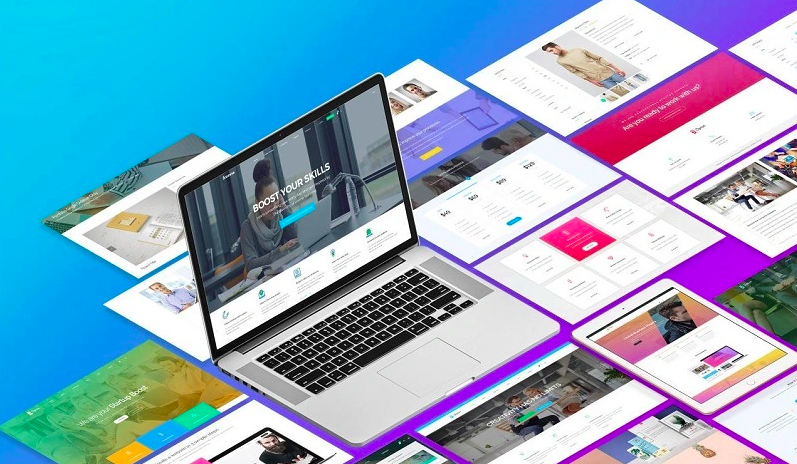


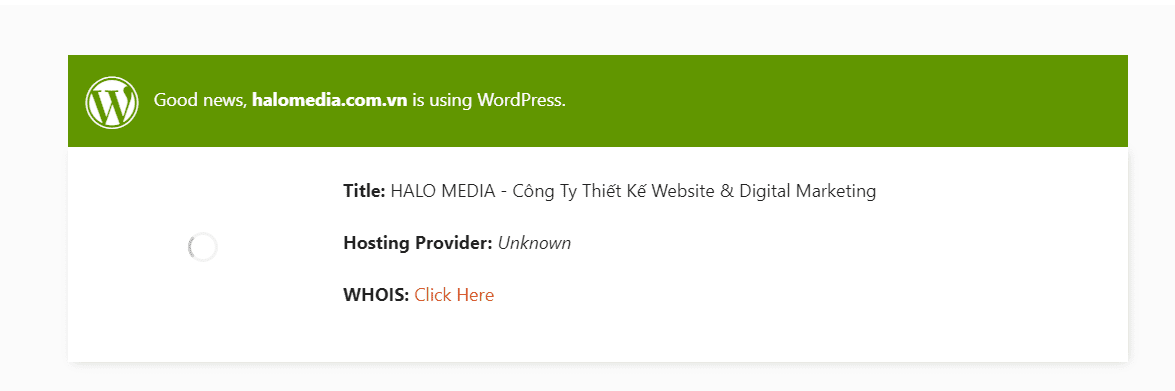

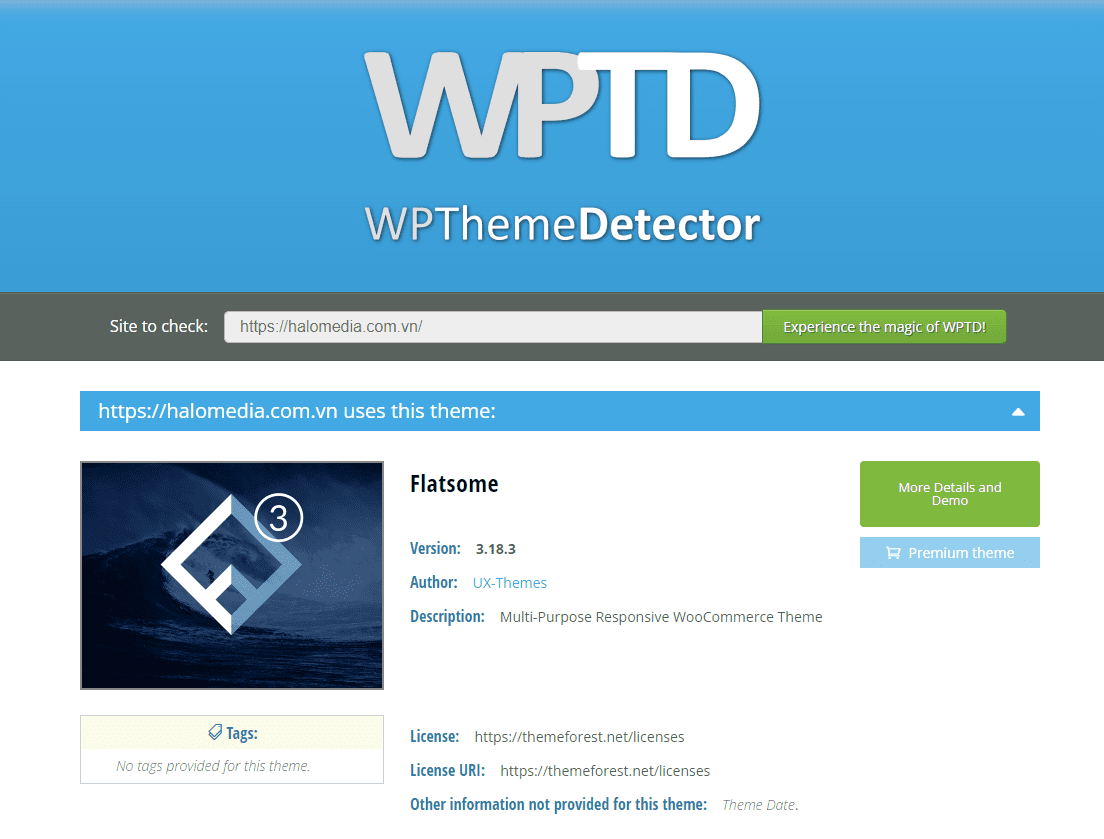
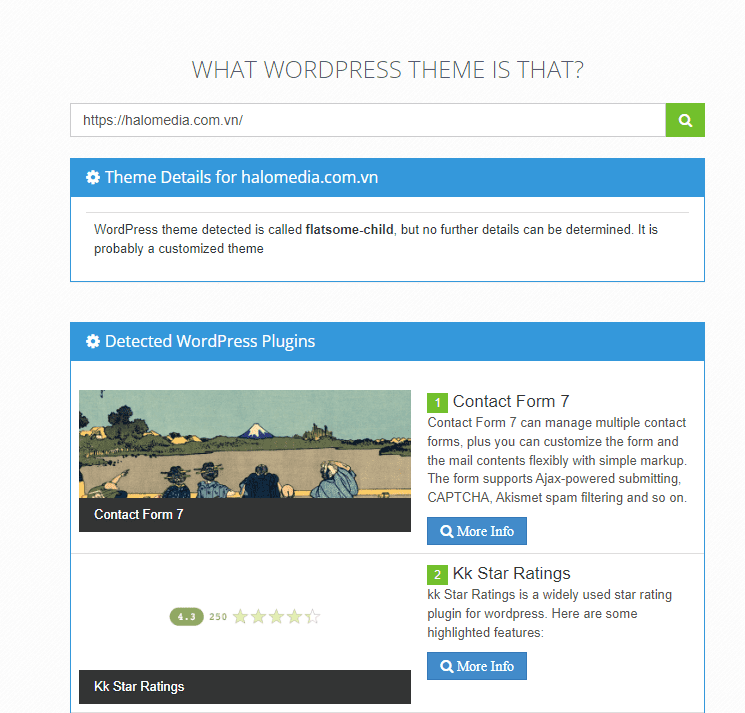


Bài viết liên quan
6 Bước Tạo Landing Page Chuyên Nghiệp Mà Không Cần Biết Code
Tình Phạm Cập nhật: 11/07/2025Landing page ngày càng trở nên có vai trò quan trọng
Th7
Hướng Dẫn Tạo Landing Page Bằng WordPress “Thần tốc”
WordPress được biết đến làn nền tảng thiết kế website miễn phí có nhiều tính
Th7
API là gì ? Khái niệm, đặc điểm và ứng dụng API
Trần Ninh Cập nhật: 08/07/2025API, hay Application Programming Interface, là một tập hợp các quy
Th7
Cache là gì ? Cách cài cache cho Website bằng WProcket
Trần Ninh Cập nhật: 30/06/2025Cache là gì? Cache là gì? Đây là một loại bộ
Th6
Top 5 Cách Kiểm Tra Mã Nguồn Website Đang Dùng CMS Gì Chuẩn Nhất 2025
Trần Ninh Cập nhật: 27/06/2025Có lẽ mọi người đã trải qua những trải nghiệm tò
Th6
Microsite là gì ? Sự khác nhau giữa microsite và landing page
Trần Ninh Cập nhật: 16/06/2025Microsite và Landing page là hai công cụ Marketing hiệu quả
Th6